Deine Sicherheitsvorteile bei jedem
Bezahlvorgang
Schutz bei
Transaktionen
Mit Samsung Pay kannst du dir sicher sein, dass deine Kredit- und Debitkarten genauso gut vor Betrug geschützt sind, wie bei deiner Bank.
Sichere
Authentifizierung
Jeder Bezahlvorgang wird durch deinen Fingerabdruck, PIN oder Gesichtserkennung authentifiziert.
Datenschutz
und Privatsphäre
Für jeden neuen Bezahlvorgang werden zufällige und einzigartige Transaktionsnummern erstellt, sodass deine eigentliche Kartennummer nicht an Dritte weitergegeben wird.
Zusätzliche
Sicherheitsschicht
Die Samsung Knox Sicherheitsplattform überwacht dein Smartphone, damit deine Daten sicher bleiben. Die Daten deiner Karten werden außerdem in einem besonders geschützten und verschlüsselten Bereich gespeichert.
Eine smarte Art zu zahlen
Samsung Pay ist Teil von Samsung Wallet und jetzt noch besser. Die einfache und transparente Art des mobilen Bezahlens erlaubt es dir mit wenigen Fingerbewegungen komfortabel und kontaktlos zu bezahlen.3, 4
So funktioniert's
PAY mit Smartphone
PAY mit Smartwatch
Unsere Partnerbanken
Samsung Pay unterstützt derzeit die folgenden Partnerbanken und weitere sind in Vorbereitung.









* (Füge all deine Karten mit Curve zu Samsung Wallet hinzu. Verknüpfe sie einfach mit Curve und füge anschließend deine Curve-Karte zu Samsung Wallet hinzu, um überall direkt mit deinem Smartphone bezahlen zu können.)
Samsung Pay mit virtueller Samsung Karte
Deine Bank ist nicht dabei?
Unser Partner Solaris stellt dir eine virtuelle Samsung VISA Karte zur Verfügung.
Kompatible Galaxy Geräte
Du hast noch Fragen zu Samsung Pay?
-
1. Was sind die Voraussetzungen für das Einrichten meiner existierenden Kredit-/Debitkarten?- Du benötigst eine Karte von einer Bank, die Samsung Pay unterstützt.
- Eine Übersicht der unterstützten Karten der Banken findest du hier. -
2. Kann ich meine Girokarte im Samsung Wallet hinzufügen?- Aktuell wird dieser Service nicht unterstützt. Wir arbeiten daran, dir dies sobald wie möglich anbieten zu können.
-
3. Was sind die Voraussetzungen für das Bezahlen mit meiner eigenen Kredit-/Debitkarten?- Verwende eine der unterstützten Bankkarten (siehe Punkt 1).
- Autorisiere deine Karte (entsprechend den Vorgaben deiner Bank, z.B. per SMS-Passwort, über die Bank-App oder ähnliche Funktionen) für die Nutzung in Samsung Wallet. -
4. Wie sicher ist Samsung Pay?- Die Transaktionen werden über Tokens abgewickelt (es müssen keine Kredit-/Debitkartendaten geteilt werden).
- Stand der Technik bei kartenbasierten Zahlungen. -
5. Kann ich auch über meine Watch mit meiner Kredit-/Debitkarten bezahlen?- Kredit- und Debitkarten werden ab 2025 auf der Watch unterstützt.
- Derzeit unterstützen unsere Watches nur die von Solaris ausgegebenen Karten. -
6. Wo kann ich überall Samsung Pay mit meiner eigenen Kredit-/Debitkarten verwenden?- In nahezu jedem stationären Geschäft (wo kartenbasierte Zahlungen mit Visa/Mastercard möglich sind) werden Visa/Mastercard akzeptiert.
- Online in allen E-Commerce-Shops, die Samsung Pay als Zahlungsmethode unterstützen, angefangen bei Samsung.com. In unserem Onlineshop kannst du sofort mit Samsung Pay bezahlen. -
7. Mit welchen Banken kann ich Samsung Pay nutzen?- Siehe Punkt 1, alle genannten Banken
-
8. Gibt es ein Kredit- oder Verfügungslimit?- Das hängt vom Angebot der Bank ab, die die Karte ausgibt.
- Generell haben Banken unterschiedliche Ausgabeeinstellungen mit verschiedenen Kreditlinien. -
9. Wie funktioniert das Bezahlen mit meiner eigenen Kredit-/Debitkarte?- Wenn du deine Karte für Samsung Pay autorisierst, wird ein Token erstellt (basierend auf den Kredit-/Debitkartendaten). Wenn du nun etwas kaufst, wird dieser zu 100% entschlüsselte Token mit dem Händler ausgetauscht. Basierend auf dem Token und dem Händler wird die Zahlung zwischen den beteiligten Parteien abgewickelt.
-
10. Was ist der Vorteil gegenüber herkömmlichen Bezahlmethoden?- Du musst deine Karte für Samsung Pay nur einmal autorisieren. Danach musst du deine Karte nicht mehr bei dir haben. Es reicht aus, deine Uhr oder dein Telefon mit dabei zu haben, um mit Samsung Pay zu bezahlen (auf demselben Sicherheitsstandard wie mit einer regulären Karte).
-
11. Wie richte ich meine eigene Kredit-/Debitkarte ein?- Wähle die Bank, die deine Karte ausgibt. Du hast drei verschieden Optionen zur Einrichtung: a) Foto machen b) NFC c) Manuell. Akzeptiere die AGB des Herausgebers. Autorisiere dich über die von der Bank angebotene Autorisierungsmethode (z.B. SMS-OTP, Anruf bei der Bank usw.).
- Gib deine Kartendetails ein/scanne deine Karte oder nutze die Kartenbereitstellung (sofern deine Bank dies unterstützt – hier müsstest du in deiner Banking-App in der Kartenübersicht einen Button „Zu Samsung Wallet hinzufügen“ finden).
- Autorisiere deine Karte über dein Passwort, deine Banking-App oder eine andere Autorisierungsmethode deiner Bank. -
12. Wie wähle ich beim Bezahlen die jeweilige Karte?- Innerhalb deines Samsung Wallet findest du die Kartenübersicht (alle für Samsung Wallet registrierten Karten werden dir dort angezeigt).
- Dort kannst du auch eine „Standard“-Karte festlegen, welche für die nächste Zahlung verwendet wird. -
13. Werden bei der Nutzung der eigenen Kredit-/Debitkarten über Samsung Pay Kosten anfallen?- Von Seiten Samsung entstehen keine Kosten für diese Zahlungsdienste.
- Die Kredit-/Debitkarten deiner Bank können einige Kosten haben, angefangen von einer monatlichen Gebühr, über Transaktionsgebühren, Geldabhebungsgebühren usw. Bitte prüfe die AGB‘s der kartenausgebenden Bank über, um sicher zu sein, welche Kosten anfallen. Wenn deine reguläre Karte keine zusätzlichen Kosten hat, wird die Nutzung in Verbindung mit Samsung Pay ebenfalls frei von zusätzlichen Kosten sein. -
14. Wo sehe ich meine Belastungen, Transaktionen und Kontoauszüge?- Innerhalb der Kartenübersicht der Samsung Wallet kannst du auf die entsprechende Karte klicken und dir wird eine Transaktionsübersicht für diese Karte angezeigt.
-
15. Wann gibt es neue Informationen bezüglich weiteren Banken, die hinzugefügt werden?- Wir arbeiten kontinuierlich am Onboarding neuer Banken und werden regelmäßig Updates auf unseren Websites, sowie innerhalb der Samsung Wallet bereitstellen, wenn wir neue Bankpartner onboarden.
-
16. An wen kann ich mich wenden, wenn ich Hilfe zu Samsung Pay brauche?- Für Wallet-bezogene Anfragen kannst du den Samsung Support kontaktieren. Hier müsstest du uns einige Kontaktdaten zur Verfügung stellen.
- Für zahlungsbezogene Anfragen wirst du an den jeweiligen Herausgeber weitergeleitet. -
17. Wie kann ich selbst Probleme beheben?- Im Allgemeinen kannst du ohne die Unterstützung der ausstellenden Bank nicht viel tun, wenn eine deiner Karte nicht funktioniert. Eine schnelle Lösung kann sein, die nicht funktionierende Karte zu löschen und sie erneut zu registrieren.
- Wenn das Problem weiterhin besteht, leiten wir dich an den entsprechenden Bankensupport weiter. -
18. Ich konnte mein Bankkonto nicht verknüpfen. Was kann ich tun?- Überprüfe, ob die ausstellende Bank auf unserer Website genannt ist (siehe hier).
- Prüfe, ob die Bank unterschiedliche Kartenportfolios anbietet (d.h. Visa- und Mastercard-Karten) und schaue, ob deine Karte in einem der unterstützten Kartenportfolio ist.
- Sollte das Problem weiterhin bestehen, leiten wir es an die entsprechende Bank weiter. -
19. Ich habe mein Smartphone verloren, was mache ich nun?- Im Allgemeinen ist die Nutzung von Samsung Wallet/Pay durch deine biometrischen Daten geschützt (z.B. Face ID, Fingerabdruck, Passwort).
- Du kannst den Samsung Support kontaktieren und wir werden dein Konto sperren. -
20. Wie kann ich einer der hinterlegten Kredit-/Debitkarten als Standard Kredit-/Debitkarte festlegen?- Siehe Punkt 12.
-
21. Wie kann ich meine hinterlegte Kredit-/Debitkarte löschen?- Innerhalb des Kartenbereichs des Samsung Wallet kannst du die Karte auswählen (durch Anklicken).
- Im Kontextmenü oben rechts kannst du die Karte löschen. -
22. Welche Smartphones unterstützen Samsung Pay?- Siehe hier.
-
23. Welche Smartwatches unterstützen Samsung Pay?- Siehe hier.
-
24. Was ist der Unterschied zwischen dem bisherigen Samsung Pay mit der Solaris, zum neuen Samsung Pay?- Beim bisherigen Samsung Pay musstest du ein Bankkonto bei der Solaris eröffnen und hast anschließend eine Visa-Karte von der Solaris ausgestellt bekommen. Diese Karte ist mit deinem Samsung Wallet-Konto verbunden und kann für Zahlungen verwendet werden.
- Beim neuen Samsung Pay-Ansatz musst du nur deine bestehende Karte (Kredit-/Debitkarte), die von Samsung Wallet unterstützt wird, registrieren und kannst so die Zahlungsfunktionalität mit dieser Karte nutzen.
- 1 Kompatible Samsung Smartphones unter https://www.samsung.com/de/apps/samsung-wallet/kompatible-geraete/
- 2 Kompatible Samsung Smartwatches unter https://www.samsung.com/de/apps/samsung-pay/smartwatch/#product
- 3 Überall dort, wo kontaktloses Bezahlen mit VISA akzeptiert wird. Voraussetzung für die Identifizierung bei Samsung Pay ist ein deutsches Bankkonto und eine Meldeadresse in Deutschland. Außerdem musst du mindestens 18 Jahre alt sein und ein kompatibles Samsung Galaxy Smartphone sowie einen Samsung Account besitzen.
- 4 Für die Identifikation ist ein deutsches Bankkonto notwendig. Für den Zahlungsverkehr kann dann auch jedes andere Girokontoverknüpft werden – unabhängig vom Land.
- 5 Für die Identifizierung über unsere Partnerbank Solaris benötigst du ein Bankkonto mit deutscher IBAN bei deiner Hausbank, für das Online-Banking aktiviert sein muss.
- 6 Splitpay ist ab einem Einkaufswert in Höhe von 100 € möglich. Bonität vorausgesetzt. Die kundenindividuelle Entscheidung über die Verfügbarkeit von Splitpay obliegt der Solaris.
Produktregistrierung
Einfache Produktregistrierung..
Erhalte individuellen Service und Tipps.
Gib deine Seriennummer ein/IMEI
Scan the QR code on your products for easy registration.
* Diese Funktion wird von Samsung-Haushaltsgeräten und regulären B2C-Monitoren unterstützt.
Gib deine Seriennummer ein/IMEI
Einfache Produktregistrierung.
Registrierung fast abgeschlossen!!
Du hast eine gültige S/N eingegeben. Wähle das Modell deines Produkts aus.
Vorgeschlagene Suche
Galaxy Book3 Ultra
SM-G996BZKGEUA
Serial Number: R3CR508WNAH
Dein Gerät unterstützt die Kamerafunktion nicht.
Mit anderem Gerät versuchen.





















